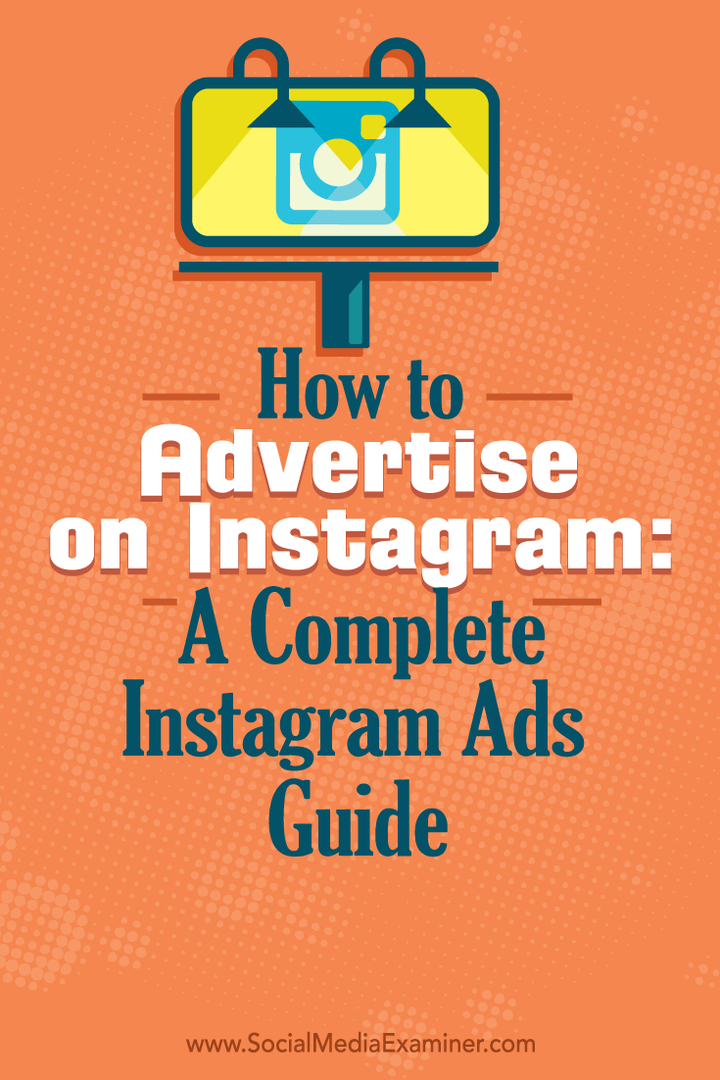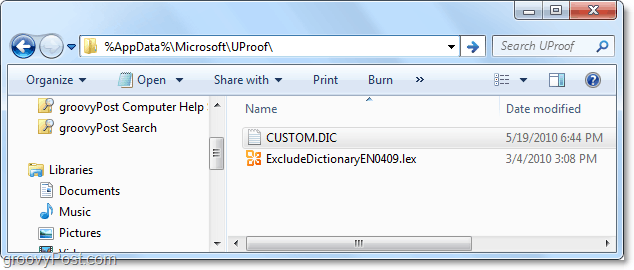Adverteren op Instagram: een complete gids voor Instagram-advertenties: Social Media Examiner
Instagram Instagram Advertenties / / September 25, 2020
 Vraag je je af hoe je kunt beginnen met adverteren op Instagram?
Vraag je je af hoe je kunt beginnen met adverteren op Instagram?
Op zoek naar een stapsgewijze Instagram-gids?
Bedrijven van elke omvang hebben nu de mogelijkheid om Instagram-advertenties te maken om gerichte doelgroepen te bereiken.
In dit bericht zul je ontdek hoe u van begin tot eind een Instagram-advertentie opzet met Facebook Business Manager en Power Editor.
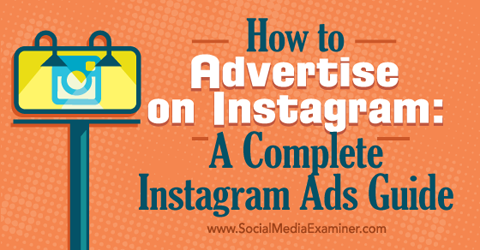
Voor de doeleinden van dit bericht heb ik een nieuw Instagram-account, een nieuwe Facebook-pagina, een nieuw Business Manager-account en een nieuw account getest Facebook-advertentieaccount met een reeds bestaand Amerikaans Facebook-profiel dat nooit Facebook-pagina's, Business Manager of advertenties. Toegang tot Instagram-advertenties werd onmiddellijk verleend.
# 1: Verbind uw Facebook-pagina met Business Manager
Het eerste dat u moet doen om aan de slag te gaan met Instagram-advertenties, is uw Facebook-hoofdpagina verbinden met die van Facebook Bedrijfsmanager.
Als je het al hebt ingesteld
Business Manager instellen
Als u Business Manager voor het eerst gebruikt, moet u dit instellen.
Opmerking: lees dit bericht eerst voor meer informatie over hoe Business Manager werkt, plus enkele voor- en nadelen.
Scrol omlaag naar de onderkant van de pagina om de knop Aan de slag te vinden. Van daaruit ziet u algemene informatie over Business Manager.
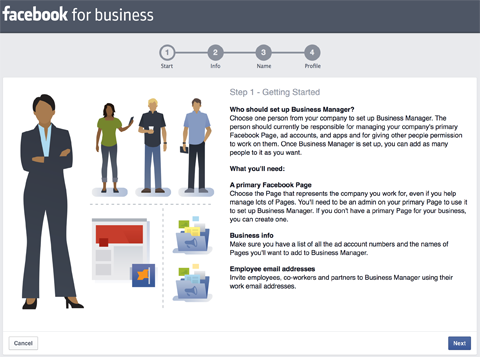
Beantwoord vervolgens enkele vragen over uw bedrijf.
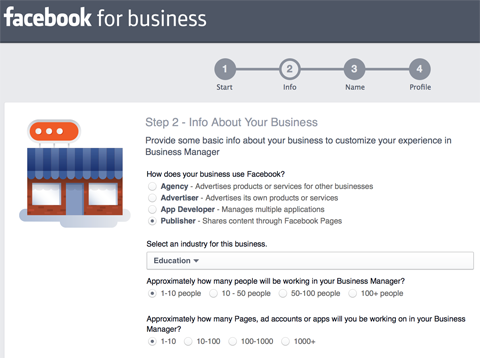
Selecteer uw Facebook-bedrijfspagina of maak er een als u er nog geen heeft.
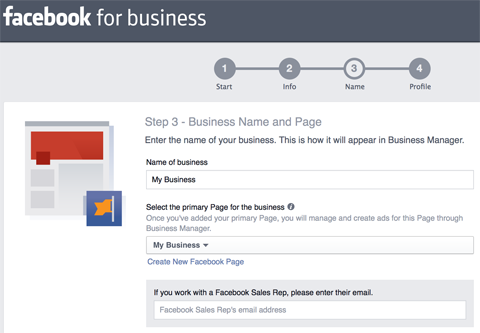
Vul dan uw persoonlijke gegevens in.
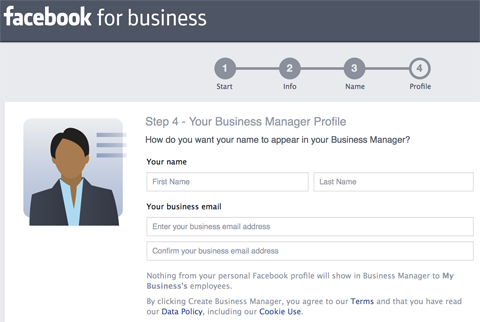
Verbind uw Facebook-pagina
Als je je al hebt aangemeld voor Business Manager, maar nog geen verbinding hebt gemaakt met de Facebook-bedrijfspagina die je hebt wilt koppelen aan uw Facebook-advertenties en Instagram-account, ga naar Business Manager en voeg dat toe bladzijde. Kies hiervoor Pagina's in het pop-outmenu Bedrijfsinstellingen.
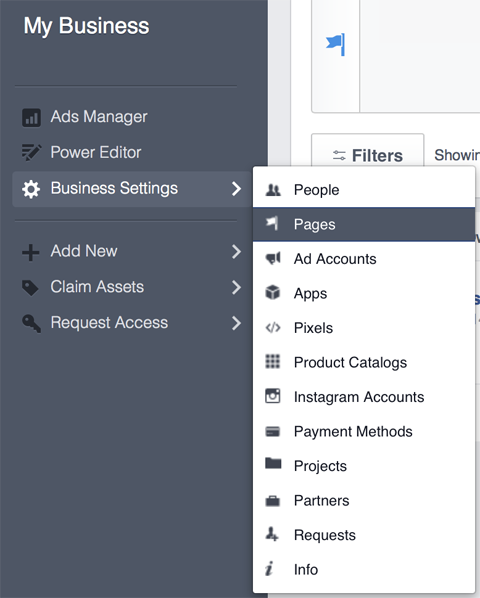
Klik vanaf daar op de knop Nieuwe pagina toevoegen rechtsboven en volg de aanwijzingen op basis van de pagina die u wilt toevoegen.
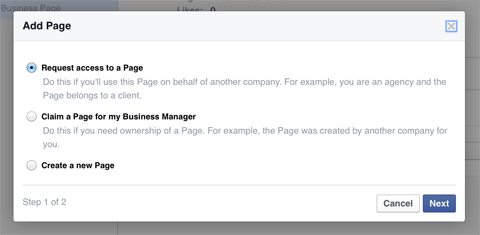
# 2: Verbind uw Facebook Ads-account met Business Manager
Vervolgens moet u het Facebook-advertentieaccount dat u wilt gebruiken voor uw Instagram-advertenties toevoegen aan Business Manager. Kies hiervoor Advertentieaccounts in het pop-outmenu Bedrijfsinstellingen.
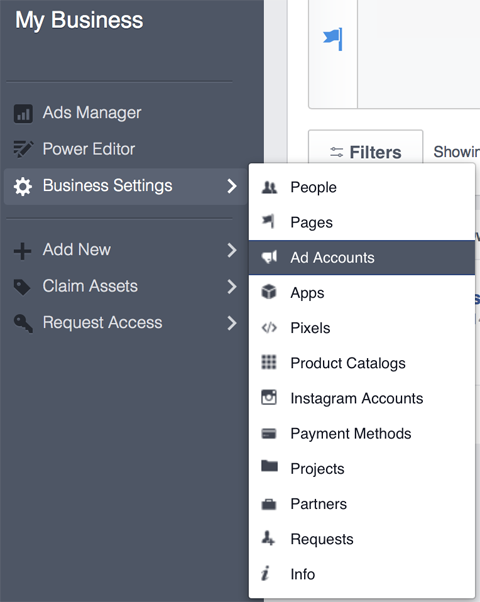
Voeg vanaf hier een Facebook-advertentieaccount toe aan uw Business Manager. U heeft de mogelijkheid om een nieuw account aan te maken, uw bestaande account te claimen of toegang te vragen tot het account van een ander bedrijf.
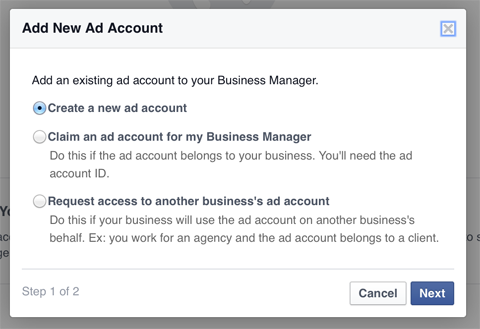
Als je al een Facebook-advertentiesaccount hebt, ga dan naar je Accountinstellingen van Facebook Ads Manager en kopieer uw account-ID. Selecteer vervolgens de optie Claim een advertentieaccount voor My Business Manager hierboven en plak uw account-ID in het onderstaande tekstvak.
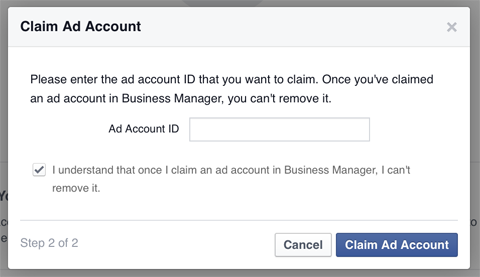
Als u alleen een persoonlijk advertentieaccount heeft met weinig activiteit, zal Business Manager u vragen om een nieuw zakelijk advertentieaccount binnen Business Manager aan te maken.
# 3: voeg je Instagram-account toe aan Business Manager
Vervolgens moet u het Instagram-account waarmee u wilt adverteren toevoegen aan Business Manager. Kies hiervoor Instagram-accounts in het pop-outmenu Bedrijfsinstellingen, zoals hier weergegeven.
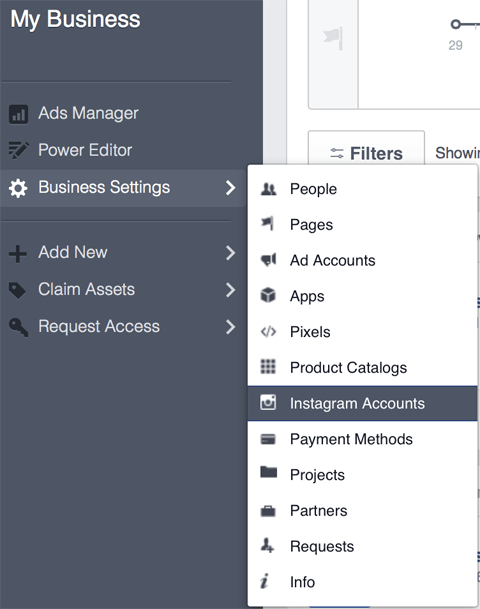
Voeg vanaf daar uw Instagram-account toe door uw Instagram-gebruikersnaam en -wachtwoord in te voeren.
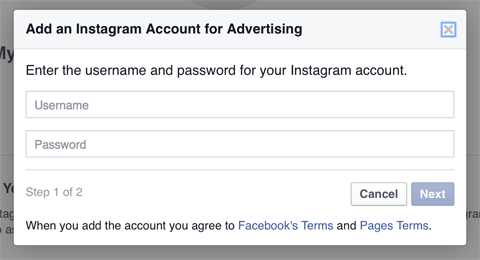
De Business Manager zal je dan vragen om je Instagram-account te koppelen aan het Facebook-advertentie-account dat je wilt gebruiken om Instagram-advertenties te maken.
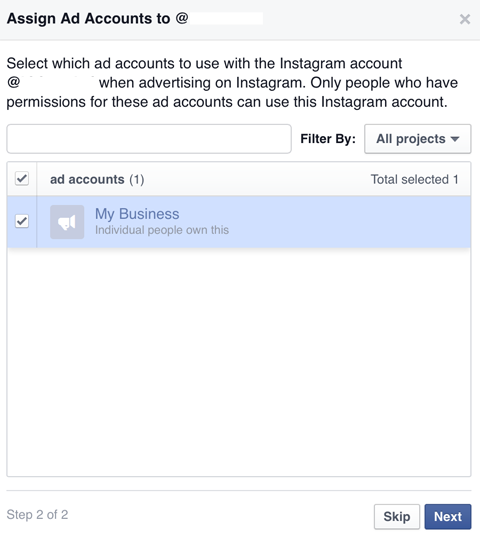
# 4: Stel uw Instagram-advertentie in Power Editor in
Nu moet je het Facebook Ads Power Editor om te zien of je in aanmerking komt voor Instagram-advertenties. U vindt de link naar Power Editor onder Advertentieaccounts in Business Manager.
Volg YouTube-marketingtraining - online!

Wilt u uw betrokkenheid en verkoop met YouTube verbeteren? Doe dan mee met de grootste en beste bijeenkomst van YouTube-marketingexperts terwijl ze hun bewezen strategieën delen. U krijgt stapsgewijze live instructies gericht op YouTube-strategie, video's maken en YouTube-advertenties. Word de YouTube-marketingheld voor uw bedrijf en klanten door strategieën te implementeren die bewezen resultaten opleveren. Dit is een live online trainingsevenement van je vrienden bij Social Media Examiner.
KLIK HIER VOOR DETAILS - UITVERKOOP EINDIGT 22 SEPTEMBER!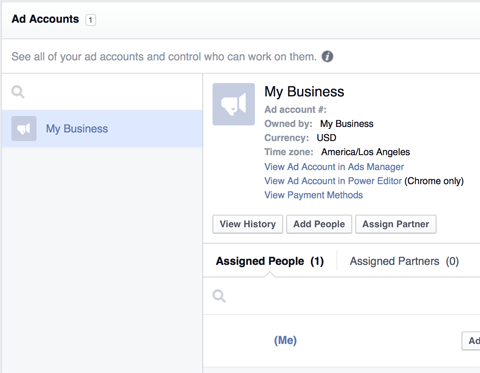
Als u Power Editor voor het eerst gebruikt, wordt u gevraagd een aantal dingen te downloaden, waaronder informatie uit uw Facebook-advertentie-account.
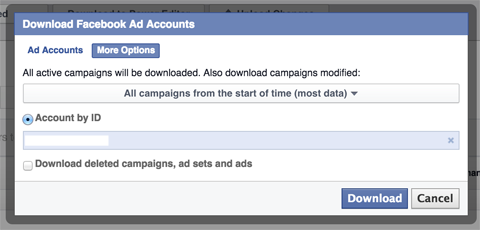
Vervolgens zie je een bericht dat je Instagram-advertenties kunt gaan gebruiken.
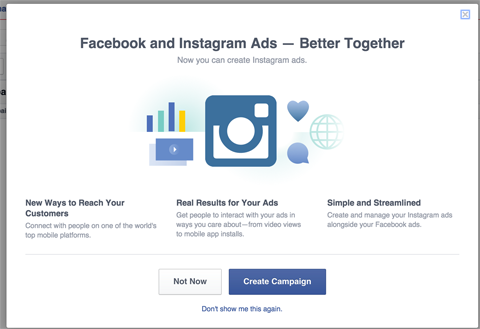
Als u het bovenstaande bericht niet krijgt, klikt u op de knop + Campagne maken, waar u mogelijk ook kunt zien of u in aanmerking komt om Instagram-advertenties te gebruiken.
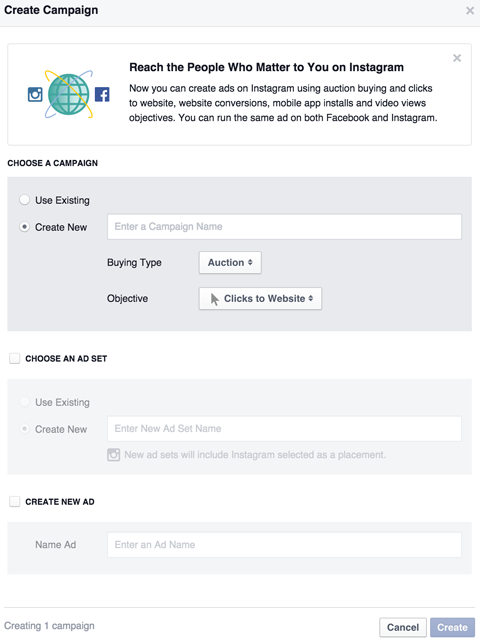
Selecteer hier een bestaande advertentiecampagne of maak een nieuwe voor uw Instagram-advertentie. Voor het advertentiedoel moet u kiezen uit Klikken naar website, Mobiele app-installaties of Videoweergaven.
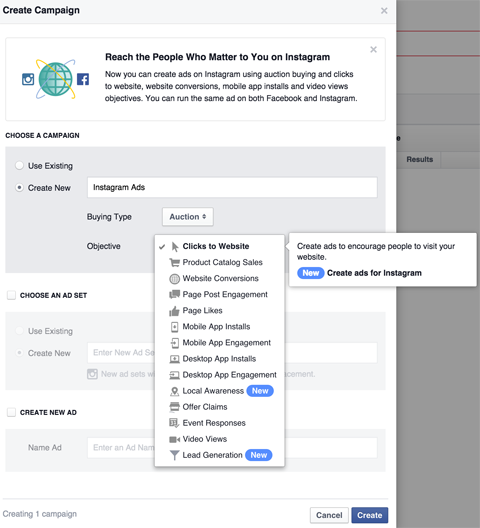
Kies vervolgens een bestaande advertentieset of maak een nieuwe en maak vervolgens een nieuwe advertentie.
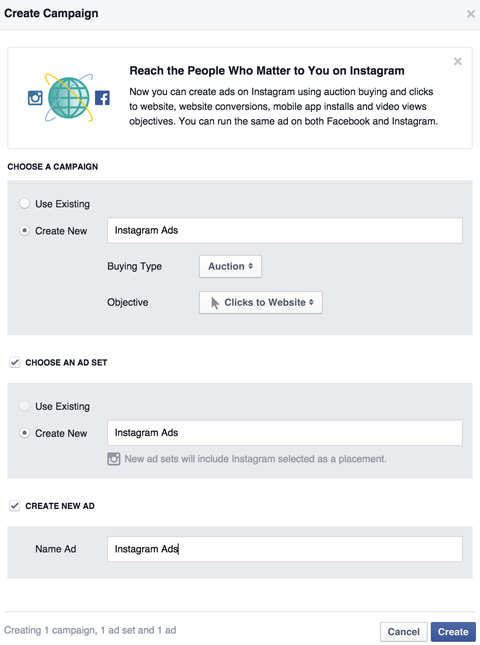
Nadat u op de knop Maken heeft geklikt, gaat u naar uw campagne in Power Editor. Hier stelt u de bestedingslimiet voor uw campagne in. Klik vervolgens op de link Advertentieset bekijken.
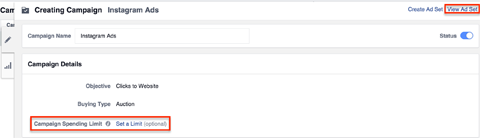
Configureer in de instellingen van de advertentieset uw dagelijkse of levenslange budget en wanneer u wilt dat uw Instagram-advertentie wordt weergegeven.
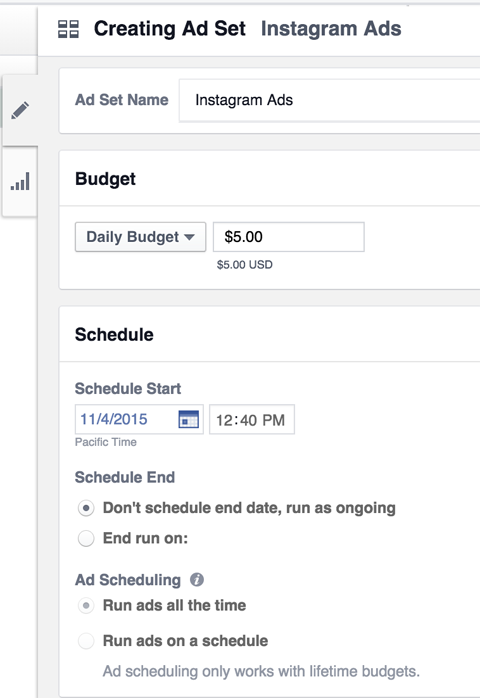
Configureer onder het schema uw Instagram-advertentiedoelgroep.
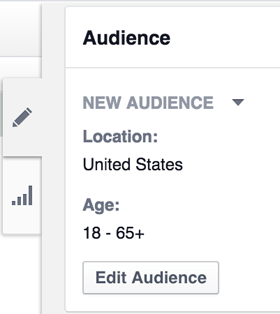
Als je hebt opgeslagen publiek, klik op de pijl-omlaag naast Nieuwe doelgroep om ze te selecteren. Klik anders op de knop Doelgroep bewerken om het advertentietargeting opties, die vergelijkbaar zijn met de opties die u in het algemeen zou zien Facebook-advertentiebeheer.
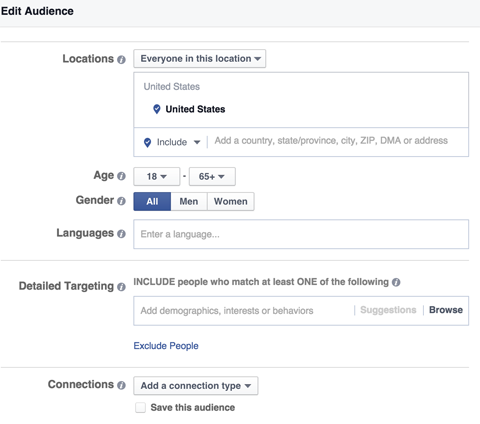
Kies nu uw advertentieplaatsing. Als je alleen een advertentie voor Instagram wilt maken, schakel je alles uit behalve de Instagram-optie.
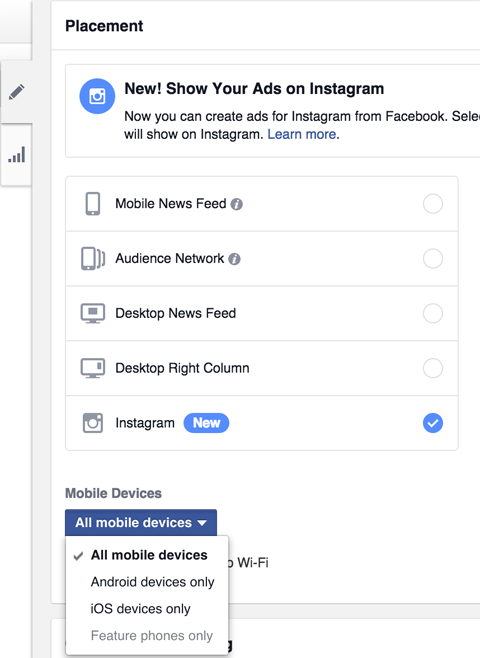
Nadat u de advertentieplaatsing heeft geselecteerd, configureert u uw biedingen op basis van uw doelen ...
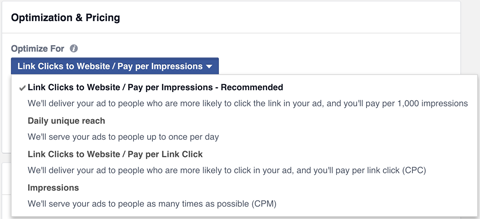
... en hoeveel u bereid bent te betalen per advertentieresultaat.
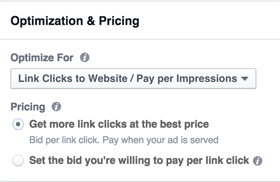
Kies ten slotte uit standaard of versnelde bezorgopties.
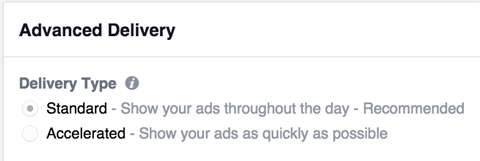
Wanneer u klaar bent met het configureren van uw advertentieset, bent u klaar om uw advertentie te configureren. Klik hiervoor op het advertentiespictogram aan de linkerkant.
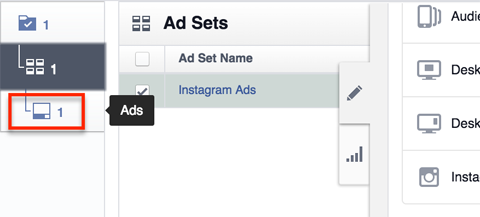
Selecteer vervolgens uw Facebook-pagina en Instagram-account.
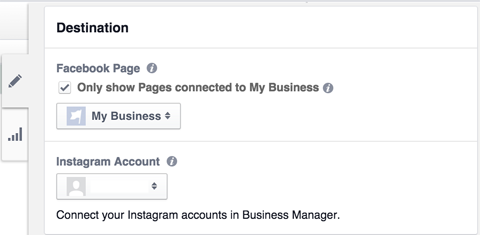
Ga dan verder met het maken van uw Instagram-advertentie.
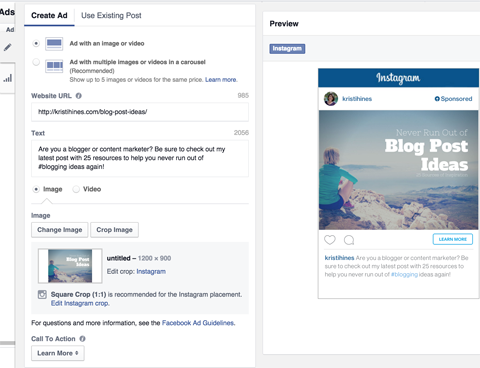
Als u klaar bent, klikt u op de groene knop Wijzigingen uploaden om uw advertentie te uploaden en naar Facebook te verzenden.

Nadat je de upload hebt bevestigd, zou je je nieuwe Instagram-advertentie in je Advertentiebeheer moeten kunnen zien.
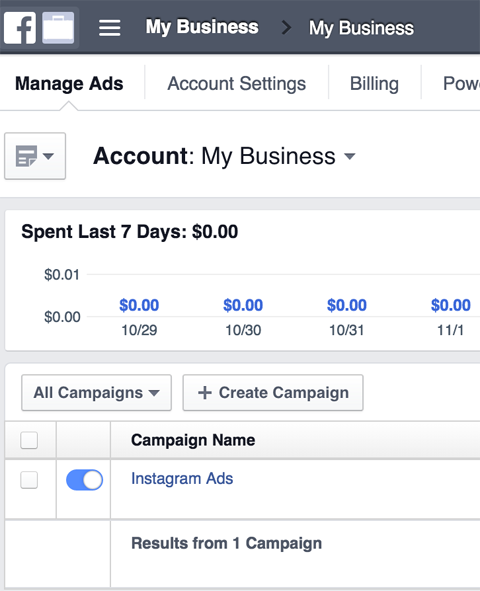
# 5: Bekijk de resultaten
Bezoek uw Advertentiebeheerder regelmatig om de resultaten van uw Instagram-advertentiecampagne te bekijken. Het volgende is een inzicht in mijn eerste Instagram-advertentiecampagne (de bovenste rij) vergeleken met een vergelijkbare advertentie voor de Facebook-nieuwsfeed.
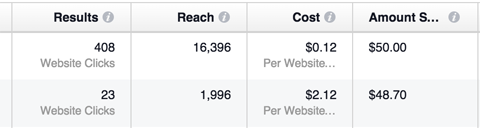
In mijn geval leerde ik dat ik met Instagram-advertenties veel meer bereik en websiteklikken kon krijgen voor $ 50 dan met een Facebook-nieuwsfeedadvertentie. Resultaten zullen waarschijnlijk variëren op basis van uw campagnedoelen, doelgroep en budget.
Gevolgtrekking
Als u visuele inhoud heeft die u kunt gebruiken om uw bedrijf, inhoud, producten of services te promoten, is Instagram een sociaal advertentieplatform dat u in overweging wilt nemen.
Wat denk je? Heb je al een Instagram-advertentie geplaatst? Als dit het geval is, deel de resultaten dan in de comments!